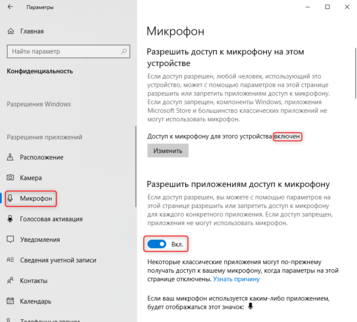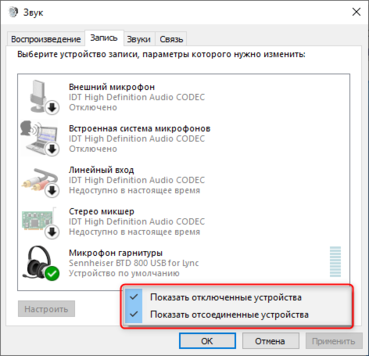Відмінності між версіями «Запис судового засідання (відеофонограма)»
Fedir (обговорення | внесок) м |
(→�) Мітки: Редагування через мобільну версію Редагування з мобільного пристрою |
||
| Рядок 3: | Рядок 3: | ||
Функціонал запису судового засідання в сервісі EasyCon заплановано до реалізації у наступних поновленнях. Для створення запису судового засідання (відеофонограми) до виходу зазначеного оновлення, Підприємство рекомендує використовувати програмний комплекс «Акорд». Підприємство роз’яснює, що для отримання програмного забезпечення «Акорд», суду необхідно направити лист з офіційної електронної адреси суду на адресу support@accord.biz.ua з зазначенням необхідної кількості ліцензій. Це офіційна адреса розробника програмного комплексу «Акорд», який безкоштовно надає посилання для завантаження програмного забезпечення та ліцензій. | Функціонал запису судового засідання в сервісі EasyCon заплановано до реалізації у наступних поновленнях. Для створення запису судового засідання (відеофонограми) до виходу зазначеного оновлення, Підприємство рекомендує використовувати програмний комплекс «Акорд». Підприємство роз’яснює, що для отримання програмного забезпечення «Акорд», суду необхідно направити лист з офіційної електронної адреси суду на адресу support@accord.biz.ua з зазначенням необхідної кількості ліцензій. Це офіційна адреса розробника програмного комплексу «Акорд», який безкоштовно надає посилання для завантаження програмного забезпечення та ліцензій. | ||
<div class="mbox-text-div"> | |||
{{ambox | {{ambox | ||
| type = content | | type = content | ||
| Рядок 19: | Рядок 19: | ||
|image=none | |image=none | ||
}} | }} | ||
</div> | |||
==Перевірка налаштувань мікрофона== | ==Перевірка налаштувань мікрофона== | ||
Проблема часто виникає, якщо мікрофон недоступний. У цьому випадку автоматично відключається використання мікшера. | Проблема часто виникає, якщо мікрофон недоступний. У цьому випадку автоматично відключається використання мікшера. | ||
| Рядок 30: | Рядок 30: | ||
==Відображення відключених пристроїв== | ==Відображення відключених пристроїв== | ||
Цілком можливо, що Windows 10 автоматично відключила стерео мікшер як віртуальний аудіопристрій. Вона порахувала його непотрібним або він був відключений сторонніми додатками. | Цілком можливо, що Windows 10 автоматично відключила стерео мікшер як віртуальний аудіопристрій. Вона порахувала його непотрібним або він був відключений сторонніми додатками. | ||
<div class="mbox-text-div"> | |||
{{Ambox|type=notice|text= | {{Ambox|type=notice|text= | ||
<div> | <div> | ||
| Рядок 37: | Рядок 38: | ||
|image=none | |image=none | ||
}}<br> | }}<br> | ||
</div> | |||
[[Файл:Show Disc Disabled.png|без|міні|Показати всі пристрої|369x369пкс]] | [[Файл:Show Disc Disabled.png|без|міні|Показати всі пристрої|369x369пкс]] | ||
==Оновлення драйвера звуку== | ==Оновлення драйвера звуку== | ||
Версія за 14:59, 28 січня 2021
Функціонал запису судового засідання в сервісі EasyCon заплановано до реалізації у наступних поновленнях. Для створення запису судового засідання (відеофонограми) до виходу зазначеного оновлення, Підприємство рекомендує використовувати програмний комплекс «Акорд». Підприємство роз’яснює, що для отримання програмного забезпечення «Акорд», суду необхідно направити лист з офіційної електронної адреси суду на адресу support@accord.biz.ua з зазначенням необхідної кількості ліцензій. Це офіційна адреса розробника програмного комплексу «Акорд», який безкоштовно надає посилання для завантаження програмного забезпечення та ліцензій.
| Офіційна сторінка розробника програмного забезпечення "Акорд": http://www.accord.biz.ua/uk/program/. Телефони технічної підтримки: +38-0-800-308-700, +38-067-465-9104. Електронна пошта: support@accord.biz.ua |
Чому стерео мікшер став недоступний в Windows 10?
Майкрософт постійно позбавляється від функцій Windows, які вважають непотрібними, і стерео мікшер може бути однією з них. Проте, він тісно пов'язаний з встановленим аудіо драйвером, і його можна включити. Є декілька різних причин, через які він стає недоступним.
|
Перевірка налаштувань мікрофона
Проблема часто виникає, якщо мікрофон недоступний. У цьому випадку автоматично відключається використання мікшера.
Натисніть на значок шестірні в меню Пуск для входу в Параметри і перейдіть в розділ Конфіденційність.
На лівій панелі відкрийте Мікрофон. Перш за все, перевірте, чи включений доступ до мікрофона для цього пристрою. Якщо немає, натисніть кнопку «Змінити» і виберіть пункт «Включено».
Відображення відключених пристроїв
Цілком можливо, що Windows 10 автоматично відключила стерео мікшер як віртуальний аудіопристрій. Вона порахувала його непотрібним або він був відключений сторонніми додатками.
|
Оновлення драйвера звуку
Проблему можна вирішити перевстановленням драйверів звукової карти. Використовуйте офіціальні версії програмного забезпечення від виробника звукового пристрою.
Запис звуку в «Акорд»
Для запису системного звуку засобами програмного комплексу «Акорд» необхідно обрати стерео мікшер як одне з джерел аудіо сигналу
| Обов'язковою умовою направлення звуку на стерео мікшер є відтворення звуку тим самим пристроєм. Тобто, якщо ви хочете записати звук, що відтворюється браузером Google Chrome необхідно відтворювати цей звук вбудованою звуковою картою. Якщо обрати для відтворення зовнішній пристрій (USB гарнітура, динаміки телевізора, що підключені через HDMI) звук не буде направлено до стерео мікшера. |
Пов'язані статті
Інші статті у категорії
Перейти на Головну сторінку